Wi-Fi Direct ist eine erstaunliche Funktion, mit der Sie schnell und einfach mehrere Geräte miteinander anschließen können. Wie bei jeder anderen Art von Verbindung müssen Sie jedoch einige Überprüfungen und Schritte durchführen, die Sie durchlaufen müssen. Zum Glück sind wir hier, um den Prozess so einfach wie möglich zu machen! Hier ist alles, was Sie über das Einschalten von Wi-Fi direkt auf Ihrem PC wissen müssen!
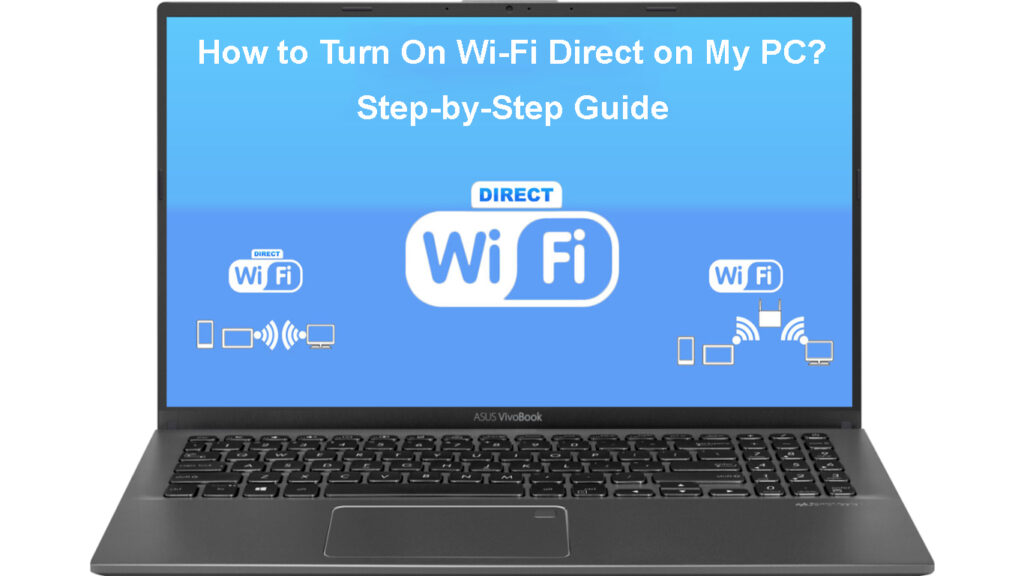
Was ist Wi-Fi direkt?
Um einfach auszudrücken, ermöglicht Wi-Fi Direct eine direkte Einrichtung von Peer-to-Peer-Verbindungen zwischen Geräten. Es ist eine Reihe von Diensten und Protokollen, die üblicherweise als Standard bezeichnet werden und die Geräte hilft, mithilfe von drahtlosen Frequenzen miteinander verbunden zu werden, ohne dass ein Router erforderlich ist.
Einführung von Wi-Fi Direct
Wenn Sie die besten Möglichkeiten für drahtlose Geräte untersucht haben, ist dieses Konzept Ihnen wahrscheinlich bereits bekannt. Möglicherweise haben Sie vom Ad-hoc-drahtlosen Netzwerkmodus gehört. Nun, Wi-Fi Direct ist nicht dasselbe wie ein Ad-hoc-Wi-Fi-Netzwerk, obwohl sie viele Ähnlichkeiten teilen.
Sie könnten sich eine Wi-Fi-Direktfunktion als eine verbesserte Version von Ad-hoc Wi-Fi vorstellen. Es bietet Benutzern eine viel einfachere Möglichkeit, eine Verbindung zu anderen Geräten herzustellen. Darüber hinaus ist der Prozess der Suche nach in der Nähe von Geräten zum Anschließen zu finden.
Einrichten eines Ad -hoc -Netzwerks in Windows einrichten
Während Sie über die Wi-Fi-direkte Funktion lesen, haben Sie möglicherweise Bluetooth als eine andere ähnliche Methode zum Anschließen von zwei Geräten betrachtet. Wie Sie wahrscheinlich annehmen können, ist Wi-Fi Direct nicht dasselbe wie Bluetooth. Einige würden die Wi-Fi-Direct-Funktion als zugänglichere und leichter zu verwaltende Option anrufen als die Bluetooth-Option.
Was mehr ist, sollte Wi-Fi Direct in der Lage sein, eine bessere Leistung bei einem höheren Datenvolumen zu erzielen. Darüber hinaus ist es schneller als Bluetooth. Andererseits hat Bluetooth normalerweise einen größeren Betriebsbereich. Wi-Fi Direct hat also bestimmte Nachteile. Es ist jedoch eine bessere Option, um in der Nähe von Geräten miteinander verbunden zu sein.
Wi-Fi Direct Vs. Bluetooth 4.0
Über die Wi-Fi-direkte Funktion unter Windows-Geräten
Die Wi-Fi-Direktfunktion in Windows-Geräten ermöglicht einen Wi-Fi-Zugriffspunkt, der software generiert und vorübergehend ist. Die Verbindung wird mit Hilfe des WPS oder eines Wi-Fi-geschützten Setups gesichert. In den meisten Fällen wird die Verbindung nicht hergestellt, bis ein Code oder eine Taste verwendet wird, um ihn festzulegen.
Mit Wi-Fi Direct können Sie einen Bildschirm von einem anderen Gerät freigeben, Dateien schnell übertragen und sogar die Internetverbindung teilen und die Befehle auf einem Gerät verwenden, um Aktionen auf einem anderen zu beeinflussen.
Literatur-Empfehlungen:
- Wie verbinde ich mein HP-Tablet mit Wi-Fi? (Schritt für Schritt Anleitung)
- Wie schalten Sie Wi-Fi-Beschränkungen aus? (Tipps zur Deaktivierung und Umgehung von Wi-Fi-Beschränkungen)
- Können Informationen bei der Verbindung mit Wi-Fi gesammelt werden? (Wer kann meine Daten sammeln, wenn sie mit Wi-Fi verbunden ist?)
Viele Apps bauen heute eine Verbindung über Wi-Fi-Direkttechnologie her. Daher haben Sie es vielleicht bereits benutzt, ohne es zu wissen. Wenn Sie jedoch Ihre Geräte direkt über Wi-Fi Direct verbinden, können Sie die Verbindung vollständig steuern und die vielen Optionen optimal nutzen, mit denen sie geliefert werden. Es lohnt sich also auf jeden Fall, ausprobiert zu haben, da Sie wahrscheinlich vollständig zu dieser Methode zur Verknüpfung Ihrer Geräte wechseln werden.
Verwenden der Wi-Fi-direkten Funktion auf iOS-Geräten
Da Wi-Fi Direct eine erstaunliche und nützliche Funktion ist, ist es keine Überraschung, dass Sie daran interessiert wären, sie auf allen Geräten zu erkunden. Das wirft die Frage auf: Ist Wi-Fi direkt mit iOS-Geräten kompatibel ?
Die einfache Antwort lautet Nein, Apple-Geräte funktionieren nicht mit Wi-Fi-Direkttechnologie. IOS-Geräte haben jedoch andere Methoden zur Peer-to-Peer-Verbindung, die der Wi-Fi-Direkttechnologie ähneln . Trotzdem ist es nicht dasselbe, was bedeutet, dass Sie die Funktion auf iOS -Geräten nicht verwenden können.
Ist Ihr PC mit Wi-Fi-direkt kompatibel?
Wir haben bereits festgestellt, dass Apple-Geräte nicht mit der Wi-Fi-direkten Funktion kompatibel sind. Aber können alle Windows -Gadgets damit arbeiten? Im Allgemeinen sollte die Mehrheit der neueren Windows-Computer die Wi-Fi-Direktfunktion ohne Probleme verwenden können. Darüber hinaus ist es ziemlich einfach zu überprüfen, ob das Gerät die Funktion verwenden kann.
Es sind zwei wesentliche Aspekte zu berücksichtigen, wenn eine Verbindung mit der Wi-Fi-direkten Funktion hergestellt wird. Die erste ist, dass die Hardware des Wi-Fi-Adapters die Funktion unterstützen muss. Der zweite ist ziemlich gleich: Die Funktion muss vom entsprechenden Treiber des Wi-Fi-Adapters unterstützt werden. Wenn beide Aspekte wahr sind, ist eine Verbindung mit Wi-Fi-Direkt möglich.
Überprüfen Sie, ob Ihr Windows-PC mit der Wi-Fi-direkten Funktion kompatibel ist
Es gibt zwei verschiedene Methoden zur Überprüfung, ob Ihr Gerät mit Wi-Fi-Direct kompatibel ist. Beide arbeiten ähnlich, und es ist normalerweise eine Frage der Präferenz, insbesondere wenn Sie nur nach Kompatibilität suchen möchten, ohne in Einstellungen zu gehen.
Der erste erfolgt über die Eingabeaufforderung, während der zweite Windows PowerShell verwendet. Das Windows PowerShell -Programm ist eine fortgeschrittenere Version der Eingabeaufforderung und eine bessere Option für diejenigen, die die Einstellungen ihres Geräts umwerben möchten.
Unabhängig von der von Ihnen gewählten Verifizierungsmethode sollten Sie eines der Programme als Administrator ausführen. Sobald das Fenster Programme angezeigt wird, sollten Sie IPConfig /All eingeben und die Eingabetaste drücken.
Sie sehen dann eine Liste Ihrer Gerätespezifikationen, einschließlich der verfügbaren Verbindungs- und Netzwerkadapter. Sie sollten nach dem Microsoft Wi-Fi Direct Virtual Adapter auf der Liste suchen. Wenn es dort ist, können Sie Wi-Fi-direkt auf Ihrem Gerät verwenden.
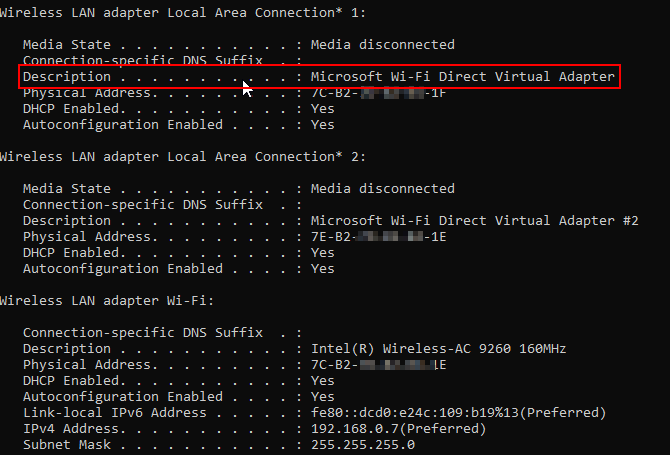
Falls Sie diesen Adapter auf der Liste nicht sehen, haben Sie einige Optionen. Sie können versuchen, Ihre Fahrer zu aktualisieren oder sie neu zu installieren, um zu überprüfen, ob dies das Problem behebt. Alternativ können Sie einen USB-Wi-Fi-Adapter kaufen, der mit Wi-Fi Direct kompatibel ist und ihn in Ihren PC einfügen, um zu versuchen, eine Verbindung herzustellen.
Verbinden Sie Ihre Geräte mithilfe der Wi-Fi-Direktfunktion
Sobald Sie sicherstellen, dass Sie die Wi-Fi-direkte Funktion auf Ihrem PC verwenden können, ist es an der Zeit, die Verbindung herzustellen! Wenn Ihr Wi-Fi eingeschaltet ist, sollte auch die Wi-Fi-direkte Funktion automatisch verfügbar sein.
Wenn Sie beispielsweise Ihren PC an ein Android-Gerät anschließen möchten, sollten Sie dies problemlos tun, da Android-Telefone in der Regel wi-Fi-Direktdienste ständig aktiviert sind. Sie sollten in die Einstellungen des Geräts gehen und auf Wi-Fi tippen. Sie sehen dann die Option Wi-Fi-Einstellungen. Sie müssen es auswählen, um das Wi-Fi-direkte Menü zu erreichen. Das Telefon scannt dann nach Geräten, zu denen es eine Verbindung herstellen kann.
Aktivieren von Wi-Fi direkt auf einem Android-Telefon
Wie bereits erwähnt, sollten Android-Geräte die Wi-Fi-direkte Funktion ständig aktivieren lassen. Ihr Telefon wird jedoch nicht jedes Mal über die Funktion herstellen. Es wird nach Geräten scannen, sobald Sie auf Wi-Fi Direct tippen. Daher müssen Sie die Funktion nicht speziell einschalten, aber Sie müssen noch Einstellungen durchgehen, wenn Sie eine Verbindung herstellen möchten.
Wenn Ihr Telefon den PC nicht erkennt oder Probleme beim Anschließen der Geräte haben, müssen Sie möglicherweise zuerst eine andere Art von Verbindung herstellen. Sie sollten zu den Einstellungen Ihres PCs gehen und zu Bluetooth navigieren. Dann sollten Sie Bluetooth oder andere Geräte hinzufügen.
Sobald das Menü angezeigt wird, sollten Sie auf die Option Alles andere klicken. Wenn Sie Ihr Telefon in der Liste der Optionen sehen, sollten Sie es auswählen und fertig wählen. Die Verbindung zwischen Ihren Geräten mit Wi-Fi Direct ist jetzt einfacher zu etablieren.
Abschließende Gedanken
Da ist es - ein vollständiger Prozess, in dem die Wi -Fi -direkte Funktion auf Ihrem PC eingeschaltet wird. Bevor Sie Ihre Geräte tatsächlich anschließen, müssen Sie sicherstellen, dass Ihr Gerät die Funktion unterstützt. Wenn dies der Fall ist, sollten Sie unserem Leitfaden folgen und in den nächsten Minuten das Beste aus Wi-Fi direkt machen!
